Dlaczego Steam widzi powody i metody rozwiązania problemu

- 2465
- 611
- Pani Jerzy Kruk
W dniu dziennie znaczenie takiego problemu nie staje się mniejsze. Z pewnością każdy użytkownik systemu Steam natknął się na niego więcej niż raz i spędził czas na szukaniu odpowiedzi. Istnieje wiele rozwiązań tego problemu, ale niestety nikt nie był w stanie znaleźć uniwersalnej opcji. Dlatego warto zwrócić uwagę na wszystkie działania, które zostaną opisane poniżej, i użyj ich nie tylko osobno, ale także w agregatu, co pomoże dalej zminimalizować ryzyko ich powtórzenia.

Z różnych powodów Steam może nie widzieć obecności połączenia internetowego.
Błąd leży bezpośrednio w połączeniu
Błąd jest ogromny
W przypadku tej sytuacji nie należy od razu panikować i gorączkowo szukać możliwych rozwiązań. Wszystko może być znacznie łatwiejsze, a problem jest ogromny, a może to wynikać z planowanej pracy technicznej nad serwerami serwisowymi lub usługi jako całości, znanymi błędami, w celu wyeliminowania restartu serwera itp. P. powoduje. Sprawdź tę opcję, przechodząc na oficjalną stronę internetową zasobu sieciowego i przeczytaj aktualne problemy i powiadomienia programistów.
Błąd jest powiązany z nieprawidłową działaniem sieciowym
Ta opcja dotyczy bezpośrednio połączenia sieciowego, którego używasz, aby uzyskać dostęp do zasobu. Może to dotyczyć wszystkich rodzajów połączeń:
- Bezprzewodowe połączenie sieciowe („Wi-Fi”);
- Połączenie routera;
- Połączenie 3G za pomocą modemów USB.
Najłatwiejszą opcją byłoby po prostu sprawdzenie poprawności sieci, przechodząc na dowolną stronę z witryną lub do zasobu, który dostarcza danych na temat działania sieci (2IP.na przykład Ru). Jeśli okazało się, że błąd leży dokładnie w sieci, spróbuj ponownie uruchomić router (jeśli używana jest sieć domowa, a sieć jest używana za pomocą tego urządzenia), sprawdź znaczenie zainstalowanych sterowników sieciowych na urządzeniu i wersji oprogramowanie układowe routera.

Jeśli problemy sieciowe pojawiły się po wyłączeniu światła, skoku w energii elektrycznej, mógł przegrać (codzienny slang - „leci”) konfiguracja sieci, w interfejsie routera, sprawdź poprawność ustawień sieciowych (zwłaszcza logowanie i login i hasło do dostępu do połączenia internetowego) lub zresetuj konfigurację urządzenia w fabryce i ponownie wyłóż sieć.
WAŻNY. Warto również zwrócić uwagę na fakt, że niektóre aktywne parametry routera mogą wpływać na pracę usługi Steam i uniemożliwić jej „zobaczenie” połączenia internetowego.Obejmują one:
- „QoS” (z Ang. Jakość usług „Jakość usług”) - Jeśli proste słowa, jest to zestaw metod zarządzania zasobami sieci pakietów;
- „UPNP” (z Ang. Universal Plug and Play)-Jest to rozszerzenie standardów plug-and-play do sterowania urządzeniami w sieci;
- „Dynamiczne filtrowanie pakietów”;
- „Automatyczna kontrola stanu sieci”.
Trzecie programy partii zakłócają pracę usługi
W rzeczywistości każdy program lub użyteczność może wpływać na jakość usługi Steam i nie ma znaczenia, czy działają one w tle, czy na standardzie. Zwróć szczególną uwagę na następujące programy:
Antywirusy:
- „AVG antywirus”;
- „IOBIT Advanced System Care”;
- „NOD32 antywirus”.
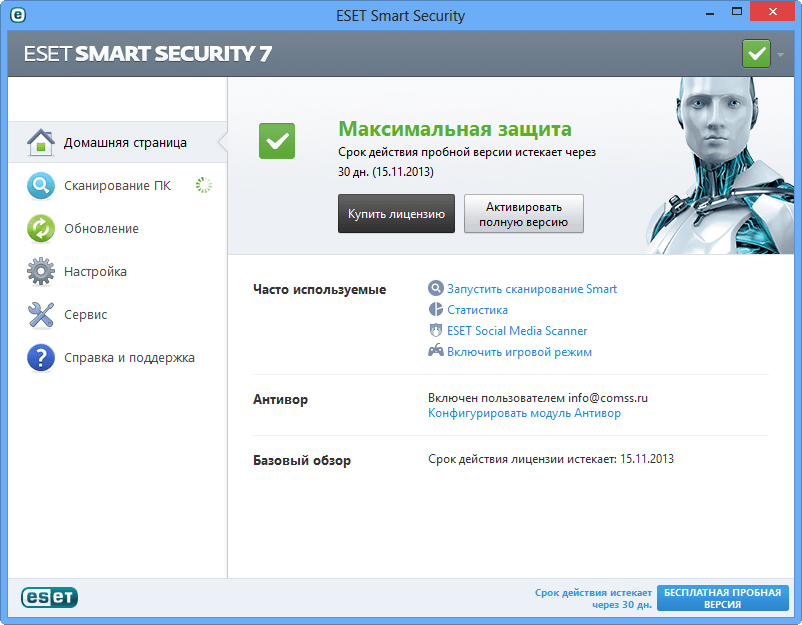
Brandmauer i elementy obrony:
- „NetLimiter”;
- „Constant Guard by Comcast”;
- „Cybersitter”;
- „McAfee Personal Firewall”;
- „ESET Smart Security”.
Anthspion według:
- „Webroot Spy Sweeper”;
- „Doktor szpiegowski”;
- „PC Tools Spyware”;
- „SpyCatcher Express”;
- „Ada świadka”.
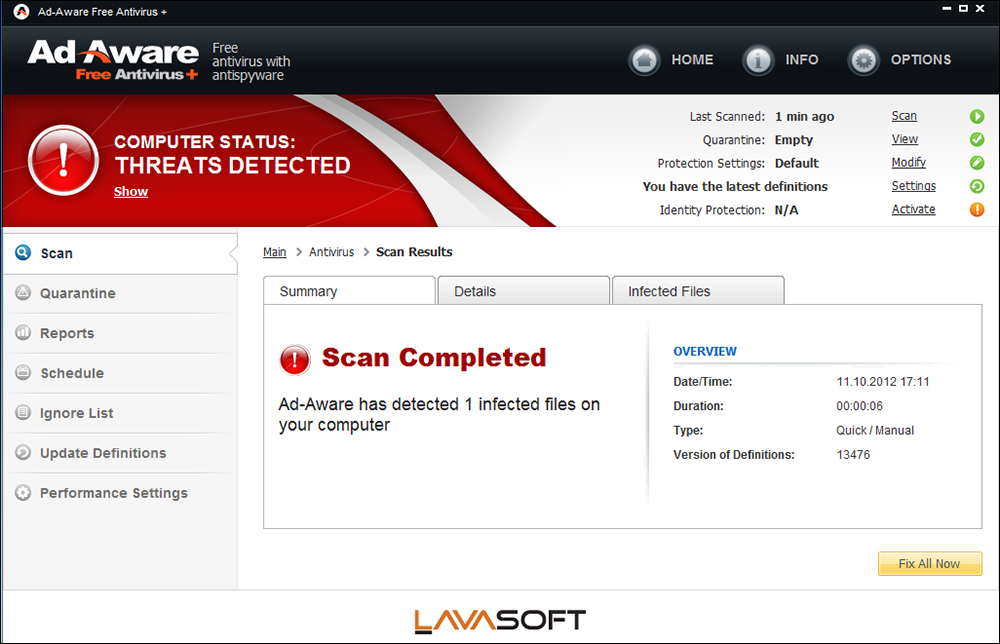
Zgodnie z zaleceniami wielu twarzy, które napotkały ten problem, proste zakończenie programu (proces) może nie pomóc w rozwiązaniu sytuacji, w tym przypadku istnieje duże prawdopodobieństwo całkowitej delacji.
Sprawdź tę tezę, stopniowo wyłączając wszystkie programy i procesy (lepiej nie dotykać procesów systemowych) i sprawdzanie usługi, w ten sposób możesz zidentyfikować przyczynę niedostępności połączenia z „Steam”.
Porty niezbędne do pracy pary są zamknięte
Ten niuans jest szczególnie istotny dla użytkowników korzystających z sieci publicznej lub proxy, ponieważ porty niezbędne do stabilnej pracy „Steam” są często blokowane. Obejmują one porty z następującymi liczbami:
- do wprowadzenia portu HTTP 80;
- do wprowadzenia portu HTTPS 443;
- Porty TCP i UDP od 27015 do 27030.
Jeśli naprawdę publiczna (instytucja edukacyjna, hostel, kawiarnia itp. P.), wtedy nie możesz się obejść bez kontaktu z administratorem sieci, aby otworzyć wymagane porty.
Wynik
Podsumowując wszystkie powyższe, pierwszą rzeczą jest to, że gdy wystąpi błąd typu - „Co zrobić, jeśli Steam nie widzi Internetu”, sprawdź wydajność sieci, jeśli nie ma nieprawidłowych działań, przeczytaj, czy istnieją ogromne awarie, czy też są ogromne awarie lub Praca techniczna na stronie. W przypadku negatywnej odpowiedzi wypełnij prace (w niektórych przypadkach deinstall) programy i narzędzia, które mogą interweniować w standardowej pracy usługi Steam.

